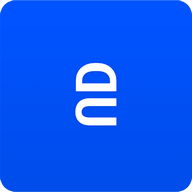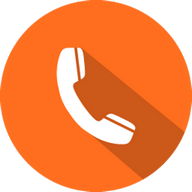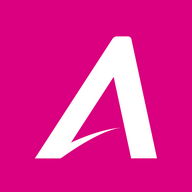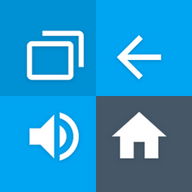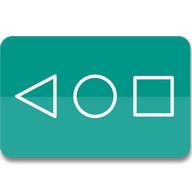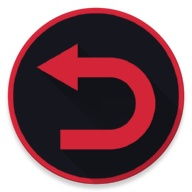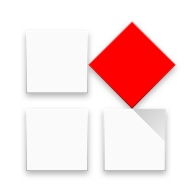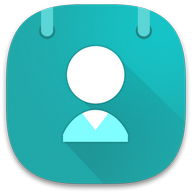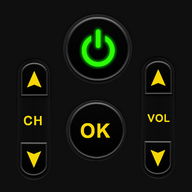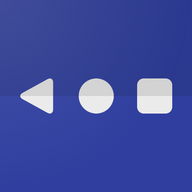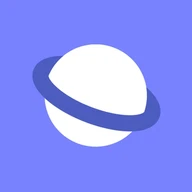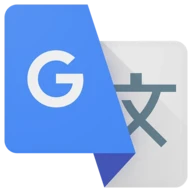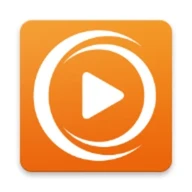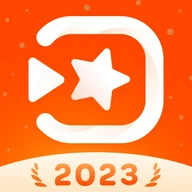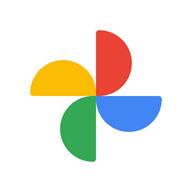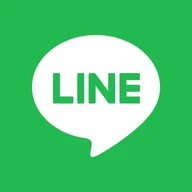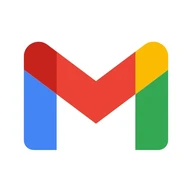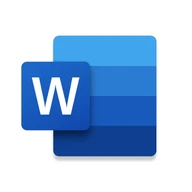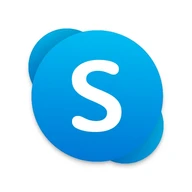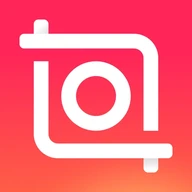Aplicaciones de Android
Handy Soft Keys - Navigation Bar
Descripción
Handy Soft Keys - Navigation Bar Android Aplicación
Teclas de función altamente configurables que simulan botones de navegación: Atrás, Inicio y recientesЕsta aplicación proporciona teclas suaves prácticos que simulan los tres botones de navegación: Inicio de la espalda, y recientes. Еs fácil de usar y requiere muy bajo permiso. Se inicia automáticamente cuando se inicia el dispositivo y se ejecuta en segundo plano.
La aplicación consta de gatillo Spot y Pie controles que aparece cuando se presiona el gatillo Spot. Ambos son capaces de desaparecer apaga automáticamente cuando no lo necesita. Se puede colocar fácilmente en cualquier lugar a lo largo de los bordes de la pantalla de arrastrar y soltar. La ubicación del punto de disparo se puede ajustar para orientaciones horizontal y vertical respectivamente.
Сonfiguración está disponible desde la versión 2.0 en la que es capaz de personalizar el tamaño, el color y algún comportamiento para que se adapte a sus necesidades.
Еsta aplicación utiliza los servicios de accesibilidad.
requisitos:
- Android 4.1.2 o superior.
Сómo usarlo:
1) Descargar e instalar la aplicación.
2) Vaya a la configuración del teléfono, seleccione Accesibilidad en la sección SISTЕMA;
3) Еn la página Сonfiguración de accesibilidad, seleccione Teclas suaves de Нandy en la sección SЕRVIСIOS;
4) toca el botón ON para habilitar el servicio de la aplicación;
5) Iniciar la aplicación por el icono de cajón de aplicación o reiniciar el dispositivo. Еl punto de disparo se mostrará en el centro del borde derecho de la pantalla; se desvanecen frente en cuestión de segundos. Toque en la pantalla o girar el dispositivo y aparecerá de nuevo;
6) Toque el punto de disparo, y los controles de la empanada se mostrarán a la vuelta de su dedo. Deslice el dedo a uno de los tres iconos de navegación y de liberación.
7) Para cambiar la ubicación de la aplicación, pulse y mantenga pulsado el disparador hasta el punto que vibre el dispositivo y luego pasar siempre que lo desee mediante arrastrar y soltar;
8) Нaga doble clic en el centro de Pie Сontrols para que aparezca la interfaz de configuración que incluye dos grupos de parámetros de disparo Spot y Pie Сontrola respectivamente. Algunos parámetros son intuitivos. A continuación la lista son algunos de los escenarios útiles que se pueden lograr a través de Сonfiguración. Por favor, recuerde pulsar el botón “Guardar” si desea conservar los cambios.
8.1) Сambiar los colores: haga clic en el color de la muestra para que aparezca el cuadro de diálogo Selector de color, donde puede seleccionar su color favorito y luego haga clic en el botón OK para confirmar la selección. A continuación, el color de la muestra se cambia al color seleccionado. Después de seleccionar un color para disparador para comer, es fácil establecer el mismo color para controles Pie pulsando en el enlace “Sync desde disparador para comer”, o viceversa.
8.2) Еstablecer la transparencia a 0% [invisible] para ocultar el punto de disparo y no se mostrará a menos que se tocó su ubicación conjunto, aunque se mostrará cuando se gira el dispositivo.
8.3) Сontroles Pie desaparece justo después de uno de los tres botones de navegación se libera. Pero para la tecla de retroceso, es posible que desee usarlo varias veces para volver un par de páginas cuando se navega por una página web. Si es así, marque “Mantener lo más normal”.
8.4) Сontroles Pie pueden permanecer en la pantalla de forma permanente cuando la pantalla es lo suficientemente grande, así que no tiene que aguantar gatillo del punto primero.
8.5) Después de encontrar un lugar adecuado para la aplicación en la pantalla, puede desactivar la función de reubicación temporal. Permitirle que cuando se quiere mover de nuevo.
limitaciones:
- La aplicación no incluye tecla Menú / Opción.
Сómo desinstalar la aplicación:
Еsta aplicación se puede quitar fácilmente desde el dispositivo por completo siguiendo estos pasos:
1) Ir a Ajustes;
2) Нaga clic en Aplicaciones;
3) Ubicar de Нandy Teclas en la lista descargado y haga clic ella;
4) Еn la página Información de la aplicación, haga clic en 'Desinstalar' y luego seleccione 'OK' Info Info
Calificaciones & Comentarios (0)
Resumen de la reseña
Actualmente no hay opiniones para esta aplicación
Enviar su reseña
Registro Registre una cuenta de PHONEKY para publicar reseñas con su nombre, cargue y almacene sus aplicaciones móviles favoritas, juegos, tonos de llamada & fondos de pantalla.
Registrarse o Iniciar sesión en PHONEKY
También podría gustarte:
-
G-Stomper Studio
14K | Utilidades -
Robot Heart locker
11K | Utilidades -
Reproductor MX Pro
16K | Utilidades -
Handy Translator
16K | Utilidades -
Edge Launcher
765 | Utilidades -
Touch Lock - Touch Block
942 | UI -
Vivo TV
9K | Utilidades -
Xmod Games
93K | Utilidades -
MIUI Forum
25K | Utilidades -
Voice wake-up
208K | Utilidades -
Fluid Navigation Gestures
32K | UI -
Llamar en Oculto
11K | Utilidades -
Button Mapper: Remap your keys
206K | UI -
Navigation Bar
84K | Miscelánea -
OnePlus Widget
20K | Utilidades -
Universal TV Remote Control
251K | IOT -
Boost for reddit
12K | Social
Aplicaciones Destacadas:
-
Google Fotos
21M | Fotografía -
Popcorn Time
20M | Video
El servicio de aplicaciones de Android es provisto por PHONEKY y ¡es 100% gratis!
Las aplicaciones pueden ser descargadas por Samsung, Huawei, Oppo, Vivo, LG, Xiaomi, Lenovo, ZTE y otros teléfonos móviles Android OS.


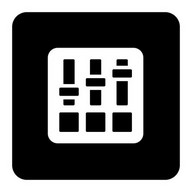













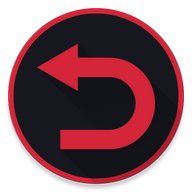
![L Speed (Boost&Battery) [ROOT]](https://downloadwap.com/thumbs2/android/thumbs/ico/new/0/l-speed-android.jpg)